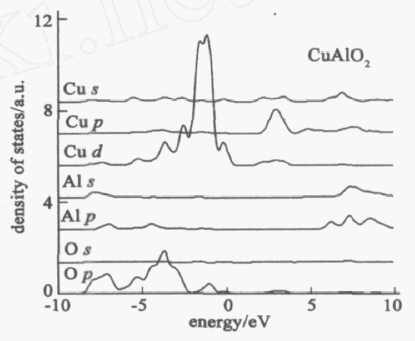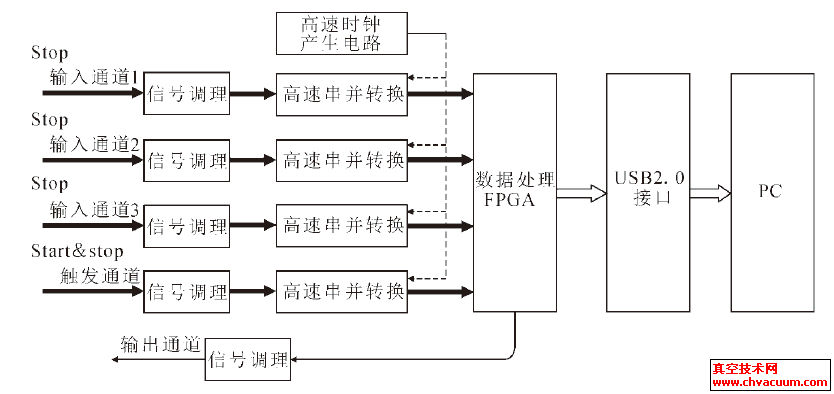运用AutoCAD设计凸轮轮廓曲线(2)
(4)将φ0=90°、φ0'=180°等分:(注意应与位移图中的等分数相同)方法如下:将推程运动角φ0等分为4 等分:调用阵列命令,选环形阵列,阵列中心选基圆圆心O,方法选“项目总数和填充角度”,项目总数为5,填充角度为-90°,选择对象A0 B0,同时选复制时旋转项目,按“确定”之后得等分点A1、A2、A3、A4;将回程运动角φ0'等分为8 等分:方法同上,不同的是:项目总数为9,填充角度为-180°,选择对象是过A5 点所作的偏距圆的切线。结果得等分点A6、A7…A13。
(5)在各导路中心线上由基圆量取各位移。以升程的第三个位置为例:选择位移曲线上的第三个位移33',以3 为基点将其复制到凸轮轮廓设计图中的A3点得A33'(如图3 所示),再调用画圆命令,以A3 为圆心,以A33'为半径画圆,该圆与升程的第三条导路中心线及L3 线交于A3'点,则A3'点即为凸轮轮廓曲线上的点,然后删除辅助圆和A33'线,同理可求得凸轮轮廓曲线上的其余各点,即升程上的A0、A1'…A4',回程上的A5'、A6'…A13。
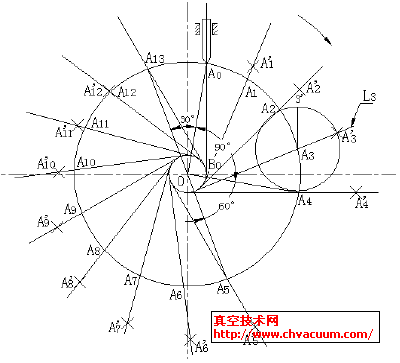
图3 确定反转时滚子中心的各相应位置
(6)画出凸轮理论轮廓曲线:先调用画圆弧命令,以O 为圆心,以A5'为起点、A4'为端点画出A5'A4'圆弧即为远停程的轮廓;同理以O 为圆心,以A0 为起点、A13 为端点画出A0A13 圆弧即为近停程的轮廓。然后调用画样条曲线命令,捕捉A0、A1'…A4'点即可画出升程的轮廓曲线;同理捕捉A5'、…A13 点即可画出回程的轮廓曲线。(如图4 所示)
2.3、绘制凸轮实际廓线
对滚子从动件凸轮机构,工作时滚子中心始终与从动件保持相同的运动规律,且滚子与凸轮轮廓接触点到滚子中心的距离始终等于滚子半径rT 。故可按下列步骤作实际轮廓曲线:
(1)作两个停程的实际轮廓线:取偏移距离等于滚子半径,选定理论轮廓上的弧A13A0、弧A4'A5′向内偏移即可作出近停程和远停程的实际轮廓。
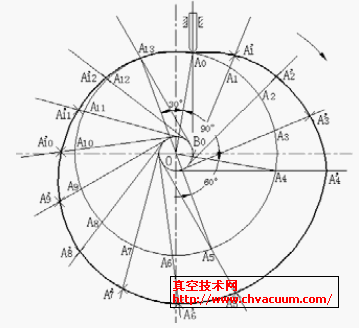
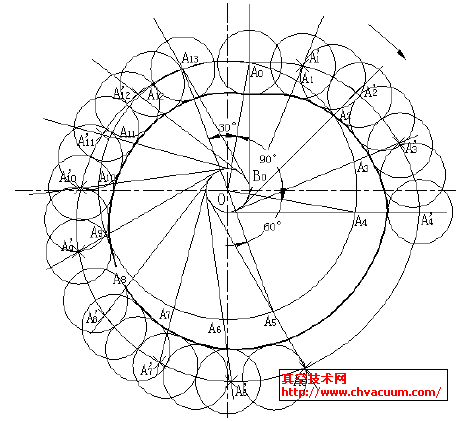
图4 绘制凸轮凸轮理论轮廓曲线图5 绘制凸轮实际轮廓曲线
(2)作滚子圆:将“对象捕捉”仅设置为“最近点”,以升程和回程理论轮廓上的点为圆心,以滚子半径为半径画一系列滚子圆。
(3)作滚子圆的包络线:将“对象捕捉”仅设置为“切点”,调用“样条曲线”命令,捕捉各滚子圆的切点即可画出升程和回程的实际轮廓。(如图5 所示)
说明:看到这里,有的读者可能会说为什么不用偏移命令绘制出升程和回程的实际轮廓呢?不错,笔者也试过该方法,但这样操作的结果会出现一个问题,就是在两个行程的交接处轮廓会出现断开或相交的现象,如本例中升程的起点与近停程的终点处两段轮廓会断开,而在升程的终点与远停程的起点处两段轮廓又会相交,所以用偏移命令作图虽然很快,但结果同样不精确,故笔者不推荐用此方法。
3、小结
运用AutoCAD的强大功能能够精确、快速地绘制凸轮从动件位移线图,进而精确地绘制出凸轮轮廓曲线,解决了作图法手工绘制凸轮轮廓曲线误差较大、耗时较多的问题。因此运用AutoCAD设计凸轮轮廓曲线,可以大幅提高设计精度和效率。